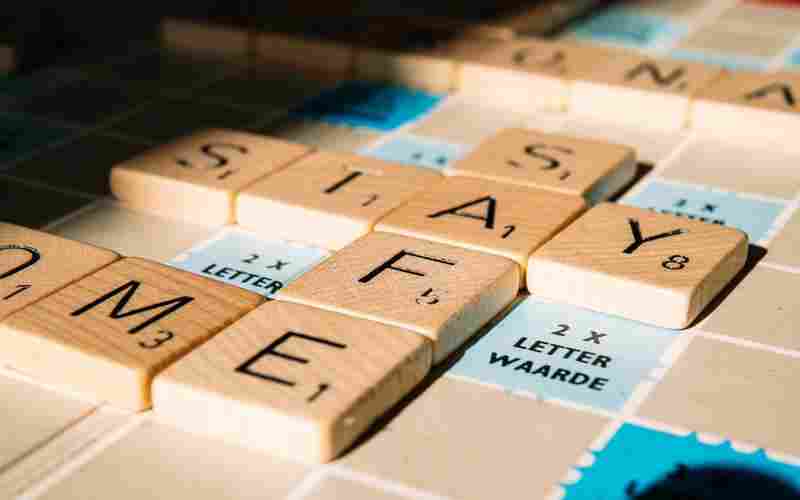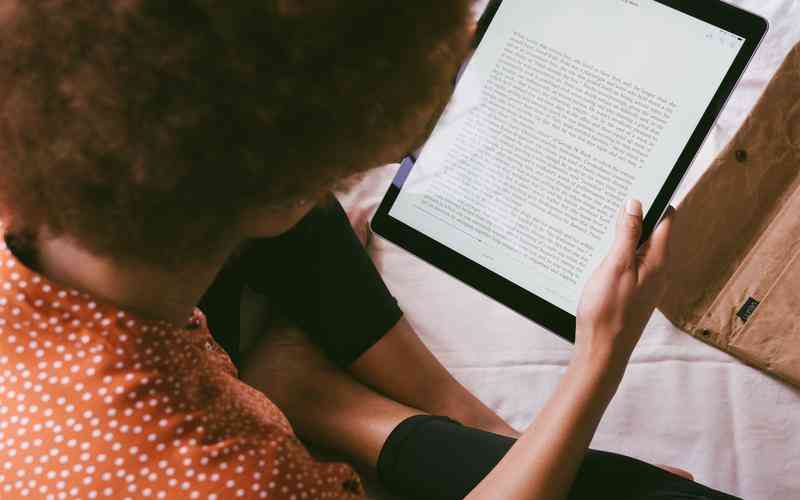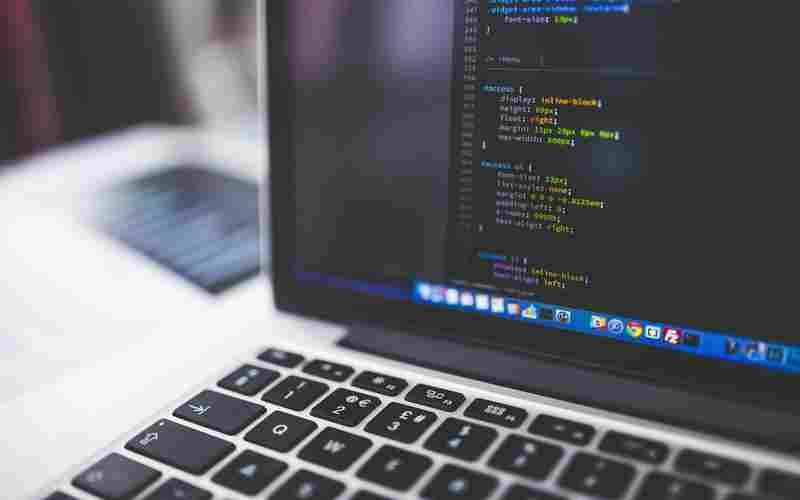摘要:在Windows操作系统中管理用户账户设置涉及多个方面,包括创建新用户、更改用户权限(如将标准用户升级为管理员)、重置密码、以及删除用户等。以下是通过图形界面和命令行两种方式管理Wi...
在Windows操作系统中管理用户账户设置涉及多个方面,包括创建新用户、更改用户权限(如将标准用户升级为管理员)、重置密码、以及删除用户等。以下是通过图形界面和命令行两种方式管理Windows用户账户的基本步骤:
通过图形界面管理用户账户:
1. 打开用户账户管理界面:
可以通过快捷键 `Win + R` 打开“运行”对话框,输入 `lusrmgr.msc` 并回车,这将打开“本地用户和组”管理工具。
或者,通过设置应用:点击 `Win + I` 打开设置,选择“账户” > “其他用户”,在这里可以查看和更改用户设置。
2. 创建新用户:
在“本地用户和组”中选择“用户”,右键点击新建用户,输入用户名和密码等信息。
或在设置中,进入“家庭选项”或“其他用户”部分,根据指示添加新用户。

3. 更改用户权限:
若要将用户设为管理员,可以在用户列表中找到该用户,右键选择属性,然后在“隶属于”标签页中添加“管理员”组。
在设置应用中,选择用户,找到要更改权限的用户,进行相应的权限调整。
4. 重置或修改密码:
在“本地用户和组”中选中用户,右键选择“设置密码”或直接在设置应用中找到对应的用户管理选项进行密码更改。
5. 启用或禁用用户账户:
在用户列表中,右键用户选择“属性”,在常规标签下勾选或取消勾选“账户已禁用”。
或在设置应用中,找到用户,根据需要启用或禁用。
6. 删除用户账户:
在“本地用户和组”中选中用户,右键点击并选择“删除”。
在设置应用中,找到要删除的用户,按照提示操作删除。
通过命令行管理用户账户:
1. 查看用户列表:
打开命令提示符,输入 `net user` 查看所有用户。
2. 创建用户:
输入 `net user 用户名 密码 /add` 来创建新用户,例如 `net user mz 123456 /add`。
3. 启用或禁用用户:
启用用户:`net user 用户名 /active:yes`
禁用用户:`net user 用户名 /active:no`
4. 修改密码:
直接更改密码:`net user 用户名 新密码`,如 `net user mz 654321`。
重置密码为空:`net user 用户名 ""`
5. 删除用户:
使用 `net user 用户名 /del` 删除用户,例如 `net user mz /del`。
请注意,执行这些操作时,可能需要管理员权限。对于安全性考虑,建议定期审查用户权限设置,并确保不必要的来宾账户或未使用的账户被适当管理。